إصلاح ظهور موجه كلمة المرور في Outlook
منوعات / / November 28, 2021
يعد Outlook أحد أكثر أنظمة عملاء البريد الإلكتروني استخدامًا لاتصالات الأعمال. يحتوي على واجهة مستخدم سهلة المتابعة وآلية أمان من الدرجة الأولى للاتصال الآمن. يستخدم غالبية المستخدمين تطبيق Microsoft Windows 10 Outlook Desktop. ومع ذلك ، فإنه يفشل أحيانًا في العمل على النحو المنشود ، بسبب الأعطال ومواطن الخلل. إحدى المشكلات الشائعة التي يواجهها العديد من المستخدمين هي ظهور موجه كلمة مرور Outlook مرارًا وتكرارًا. قد يزعجك ذلك عند العمل في مشروع حساس للوقت لأنك ستحتاج إلى إدخال كلمة المرور لمواصلة العمل ، كما تظهر المطالبة عدة مرات. تحدث المشكلة في معظم إصدارات Outlook ، بما في ذلك Outlook 2016 و 2013 و 2010. اقرأ أدناه لمعرفة كيفية إصلاح Microsoft Outlook يستمر في السؤال عن مشكلة كلمة المرور.

محتويات
- كيفية إصلاح مشكلة إعادة ظهور موجه كلمة المرور في Outlook
- الفحص الأولي
- الطريقة الأولى: إعادة إضافة حساب Microsoft.
- الطريقة 2: إزالة بيانات اعتماد Outlook
- الطريقة الثالثة: قم بإلغاء تحديد موجه تسجيل الدخول إلى Outlook
- الطريقة الرابعة: تمكين ميزة تذكر كلمة المرور.
- الطريقة الخامسة: قم بتثبيت آخر التحديثات لبرنامج Outlook
- الطريقة 6: إنشاء حساب Outlook جديد
- الطريقة السابعة: بدء تشغيل Outlook في الوضع الآمن وتعطيل الوظائف الإضافية
- الطريقة الثامنة: إضافة استثناء في جدار حماية Windows
كيفية إصلاح مشكلة إعادة ظهور موجه كلمة المرور في Outlook
يستمر Microsoft Outlook في طلب كلمة المرور لعدة أسباب ، بما في ذلك:
- منتجات مكافحة الفيروسات التي تعمل بشكل غير صحيح.
- البق في تحديث Windows الأخير
- ملف تعريف Outlook الفاسد
- مشاكل الاتصال بالشبكة
- تم حفظ كلمة مرور Outlook غير الصالحة في Credential Manager
- تكوين غير صحيح لإعدادات البريد الإلكتروني في Outlook
- إعدادات المصادقة لكل من الخوادم الصادرة والمتلقية
- مشاكل التقويمات المشتركة
الفحص الأولي
أحد الأسباب الشائعة لاستمرار Outlook في مطالبتك بكلمة مرور هو اتصال الشبكة البطيء أو غير الموثوق به. قد يفقد الاتصال بخادم البريد ، ويطالب ببيانات الاعتماد أثناء محاولة الانضمام مرة أخرى. الحل هو قم بالتبديل إلى اتصال شبكة أكثر استقرارًا.
الطريقة الأولى: إعادة إضافة حساب Microsoft
يمكنك محاولة فصل حساب Microsoft عن جهازك يدويًا ، ثم إضافته مرة أخرى لإيقاف Outlook الذي يطالب باستمرار بمشكلة كلمة المرور.
1. صحافة مفاتيح Windows + X. في وقت واحد وانقر فوق إعدادات.
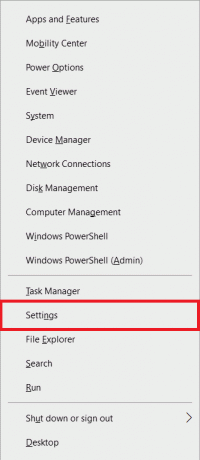
2. يختار حسابات الإعدادات ، كما هو موضح.

3. يختار حسابات البريد الإلكتروني في الجزء الأيمن.
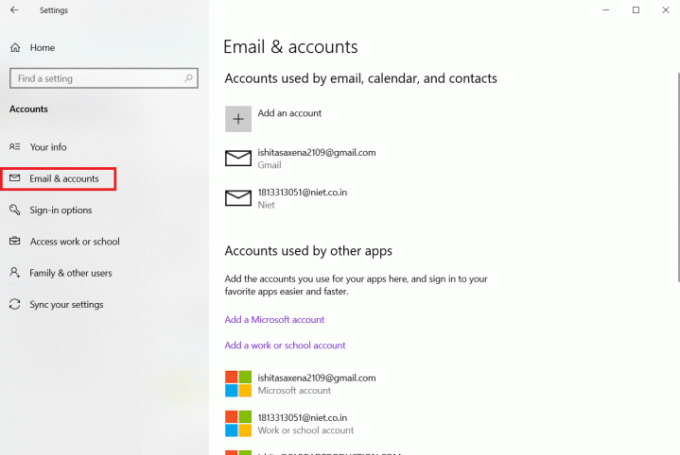
4. تحت الحسابات التي تستخدمها تطبيقات أخرى، حدد حسابك وانقر فوق يدير.

5. ستتم إعادة توجيهك إلى صفحة حساب Microsoft عبر Microsoft Edge. انقر فوق يدير الخيار تحت الأجهزة.
6. ثم انقر فوق إنزع الجهاز يظهر الخيار المميز.

7. انقر فوق أي من هذه الخيارات لإعادة إضافة الجهاز إلى حسابك:
- أضف حساب Microsoft
- أضف حساب العمل أو المدرسة
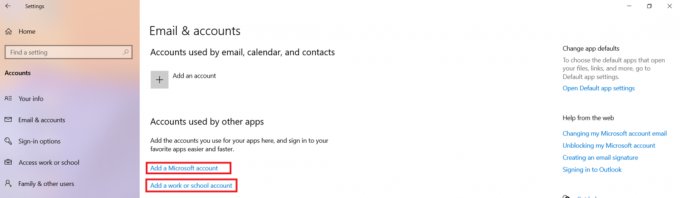
الطريقة 2: إزالة بيانات اعتماد Outlook
من المهم مسح مدير الاعتماد لأنه قد يستخدم كلمة مرور غير صالحة. إليك كيفية إصلاح مشكلة إعادة ظهور مطالبة كلمة مرور Microsoft Outlook:
1. يطلق لوحة التحكم من خلال البحث فيه شريط بحث Windows، كما هو مبين.

2. يضع عرض بواسطة> الرموز الصغيرة وانقر فوق مدير ائتمان، كما هو مبين.

3. هنا ، انقر فوق بيانات اعتماد Windows، كما هو موضح أدناه.

4. تجد الخاص بك حساب Microsoft أوراق الاعتماد في أوراق اعتماد عامة الجزء.
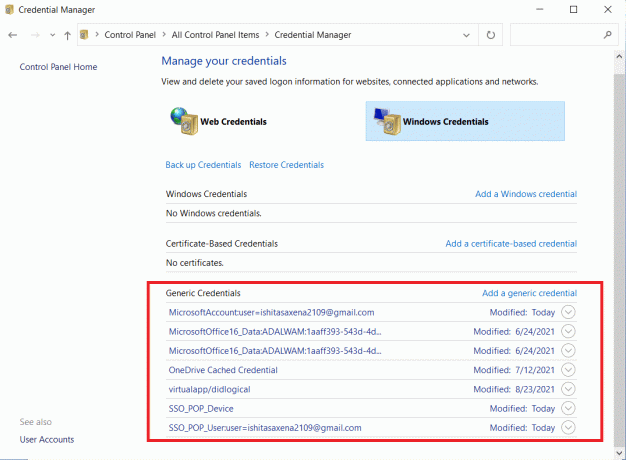
5. حدد الخاص بك بيانات اعتماد حساب Microsoft وانقر فوق يزيل، كما هو موضح.

6. في موجه التحذير ، اختر نعم لتأكيد الحذف.
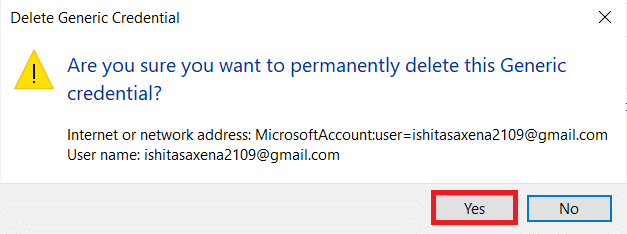
7. يكرر هذه الخطوات حتى تتم إزالة جميع بيانات الاعتماد المرتبطة بعنوان بريدك الإلكتروني.
سيساعد هذا في مسح جميع كلمات المرور المخزنة مؤقتًا وربما حل هذه المشكلة.
اقرأ أيضا:كيفية مزامنة تقويم Google مع Outlook
الطريقة الثالثة: قم بإلغاء تحديد موجه تسجيل الدخول إلى Outlook
عند تشغيل إعدادات تعريف المستخدم في Outlook التي تستخدم حساب Exchange ، فإنها تطالبك دائمًا بمعلومات المصادقة. يستمر Microsoft Outlook هذا في المطالبة بمشكلة كلمة المرور أمر مزعج. لذلك ، إذا كنت ترغب في التخلص من مطالبة كلمة مرور Outlook ، فقم بإزالة هذا الخيار كما يلي:
ملحوظة: تم التحقق من الخطوات المعينة على مايكروسوفت أوتلوك 2016 إصدار.
1. يطلق الآفاق من شريط بحث Windows كما هو موضح أدناه.

2. انقر فوق ملف علامة التبويب كما هو موضح.

3. هنا ، في معلومات الحساب ، حدد ملف إعدادت الحساب القائمة المنسدلة. ثم ، انقر فوق إعدادت الحساب… كما هو مبين.
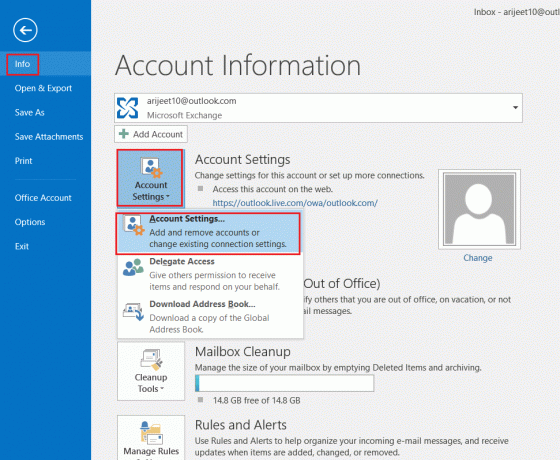
4. حدد الخاص بك حساب الصرف وانقر فوق يتغيرون…

5. الآن ، انقر فوق المزيد من الإعدادات... زر كما هو مبين.

6. قم بالتبديل إلى ملف حماية علامة التبويب وإلغاء تحديد المطالبة دائمًا ببيانات اعتماد تسجيل الدخول الخيار في تعريف المستخدم الجزء.

7. أخيرًا ، انقر فوق تطبيق> موافق لحفظ التغييرات.
الطريقة الرابعة: تمكين ميزة تذكر كلمة المرور
في حالات أخرى ، يستمر Microsoft Outlook في السؤال عن مشكلات كلمة المرور بسبب إشراف بسيط. من المحتمل أنك لم تحدد خيار تذكر كلمة المرور أثناء تسجيل الدخول ، مما يسبب المشكلة. في هذه الحالة ، ستحتاج إلى تمكين الخيار كما هو موضح أدناه:
1. افتح الآفاق.
2. اذهب إلى ملف> إعدادات الحساب > إعدادت الحساب… حسب التعليمات في الطريقة الثالثة.
3. الآن ، انقر نقرًا مزدوجًا فوق حسابك الموجود أسفل بريد الالكتروني علامة التبويب ، كما هو موضح أبرزها.
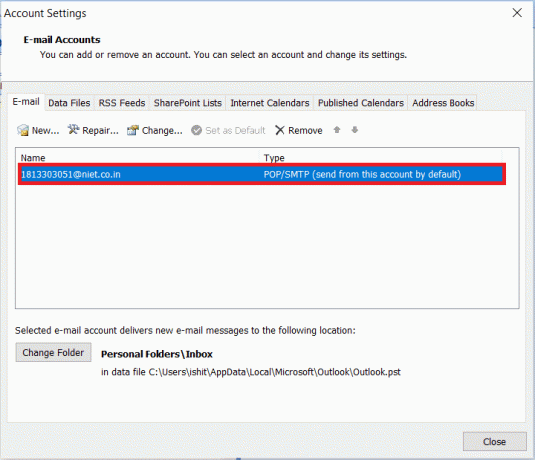
4. هنا ، حدد المربع المحدد تذكر كلمة المرور، كما هو مبين.
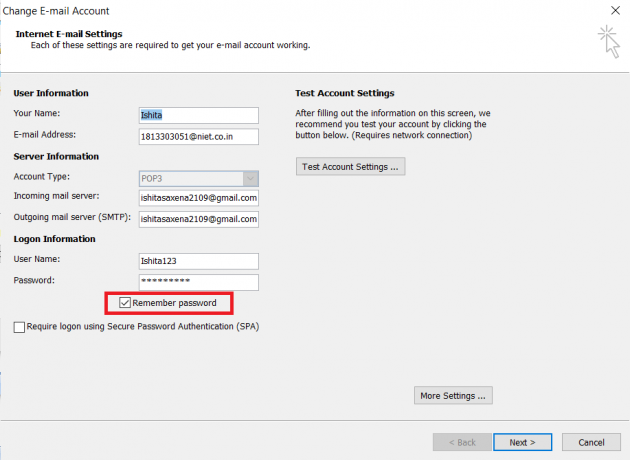
5. أخيرًا ، انقر فوق التالي>ينهي لحفظ هذه التغييرات.
اقرأ أيضا:كيفية استدعاء بريد إلكتروني في Outlook؟
الطريقة الخامسة: قم بتثبيت آخر التحديثات لبرنامج Outlook
إذا لم ينجح أي من البدائل السابقة في إصلاح Microsoft Outlook يستمر في المطالبة بمشاكل كلمة المرور ، فقد يكون تطبيق Outlook الخاص بك معطلاً. نتيجة لذلك ، ستحتاج إلى تنزيل أحدث إصدار من Outlook وتثبيته لإصلاح مشكلة مطالبة كلمة مرور Outlook. فيما يلي خطوات القيام بذلك:
ملحوظة: تم التحقق من الخطوات المعينة على برنامج Microsoft Outlook 2007 إصدار.
1. يطلق الآفاق من عند بحث ويندوز شريط.

2. انقر فوق يساعد، كما هو مبين.
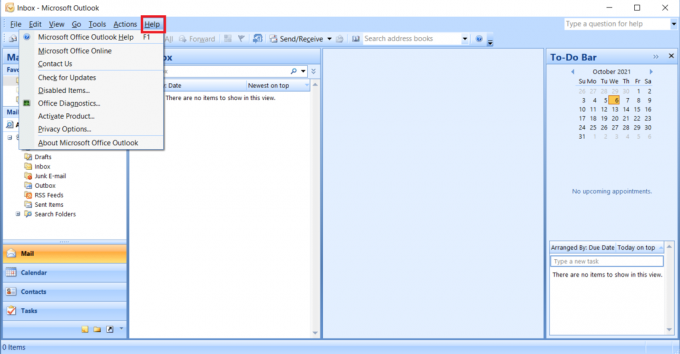
3. انقر فوق تحقق من وجود تحديثات، موضح بشكل مميز.

نصيحة محترف: يُنصح بالحفاظ على برنامجك محدثًا حتى يتم إصلاح مشكلات الأمان وإضافة ميزات جديدة. أيضا، انقر هنا لتنزيل تحديثات MS Office لجميع الإصدارات الأخرى من MS Office و MS Outlook.
الطريقة 6: إنشاء حساب Outlook جديد
قد يتعذر على Outlook تذكر كلمات المرور نتيجة ملف تعريف تالف. لإصلاح مشكلة مطالبة كلمة مرور Outlook ، قم بحذفها وإنشاء ملف تعريف جديد في Outlook.
ملحوظة: تم التحقق من الخطوات المعطاة Windows 7 و Outlook 2007.
1. افتح لوحة التحكم من عند قائمة البدأ.
2. يضع عرض بواسطة> الرموز الكبيرة وانقر فوق بريد(مايكروسوفت أوتلوك).

3. الآن ، انقر فوق إظهار الملفات الشخصية... يظهر الخيار المميز.

4. ثم اضغط يضيف زر في عام التبويب.

5. بعد ذلك ، اكتب ملف اسم الشخصية وانقر نعم.
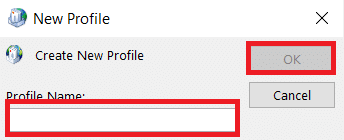
6. ثم أدخل التفاصيل المطلوبة (اسمك وعنوان بريدك الإلكتروني وكلمة المرور وأعد كتابة كلمة المرور) في ال حساب البريد الإلكتروني الجزء. ثم انقر فوق التالي>ينهي.
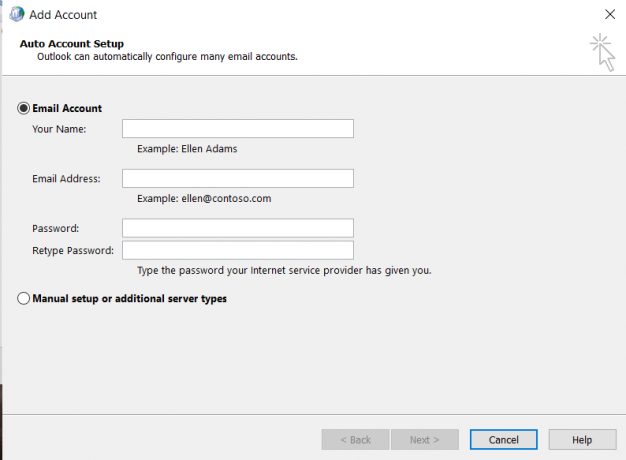
7. مرة أخرى ، كرر الخطوات 1-3 وانقر فوق الخاص بك حساب جديد من القائمة.
8. ثم تفقد استخدم هذا الملف الشخصي دائمًا اختيار.
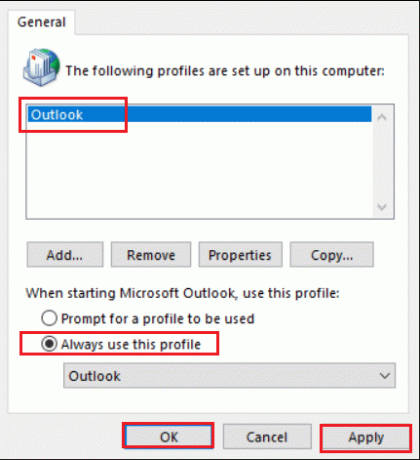
9. انقر تطبيق> موافق لحفظ هذه التغييرات.
من المحتمل وجود عيب في ملف التعريف ، وفي هذه الحالة سيؤدي إنشاء ملف تعريف جديد إلى حل المشكلة. إذا لم يحدث ذلك ، فجرب الحل التالي.
اقرأ أيضا:إصلاح عدم فتح Microsoft Office على نظام التشغيل Windows 10
الطريقة السابعة: بدء تشغيل Outlook في الوضع الآمن وتعطيل الوظائف الإضافية
لإصلاح مشكلة إعادة ظهور مطالبة كلمة مرور Outlook ، حاول بدء تشغيل Outlook في الوضع الآمن وتعطيل جميع الوظائف الإضافية. اقرأ مقالتنا ل قم بتشغيل Windows 10 في الوضع الآمن. بعد التمهيد في الوضع الآمن ، اتبع الخطوات المذكورة أدناه لتعطيل الوظائف الإضافية:
ملحوظة: تم التحقق من الخطوات المعينة على مايكروسوفت أوتلوك 2016 إصدار.
1. يطلق الآفاق وانقر فوق ملف علامة التبويب كما هو موضح في الطريقة الثالثة.
2. يختار خيارات كما هو موضح أدناه.
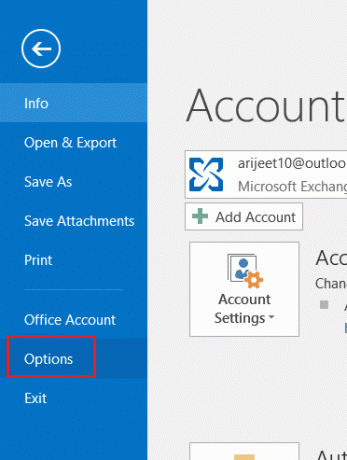
3. اذهب إلى الوظائف الإضافية علامة التبويب في اليسار ثم انقر فوق يذهب… زر ، كما هو مبين.

4. هنا ، انقر فوق ملف يزيل زر لإزالة الوظائف الإضافية المطلوبة.
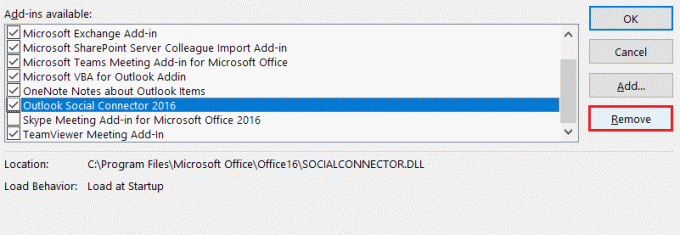
بالتناوب ، يمكنك ذلك ابدأ برنامج Microsoft Outlook في الوضع الآمن بدلاً من تشغيل جهاز الكمبيوتر الشخصي الذي يعمل بنظام Windows بالكامل في الوضع الآمن.
الطريقة الثامنة: إضافة استثناء في جدار حماية Windows
من المحتمل أن يكون برنامج مكافحة الفيروسات الذي وضعته على جهاز الكمبيوتر الخاص بك يتداخل مع Outlook ، مما يتسبب في ظهور مشكلة مطالبة كلمة مرور Outlook. يمكنك محاولة إلغاء تنشيط برنامج مكافحة الفيروسات في هذه الحالة لمعرفة ما إذا كان يعمل على حل المشكلة. علاوة على ذلك ، يمكنك إضافة استثناء التطبيق في جدار حماية Windows على النحو التالي:
1. يطلق لوحة التحكم من عند شريط بحث Windows، كما هو مبين.
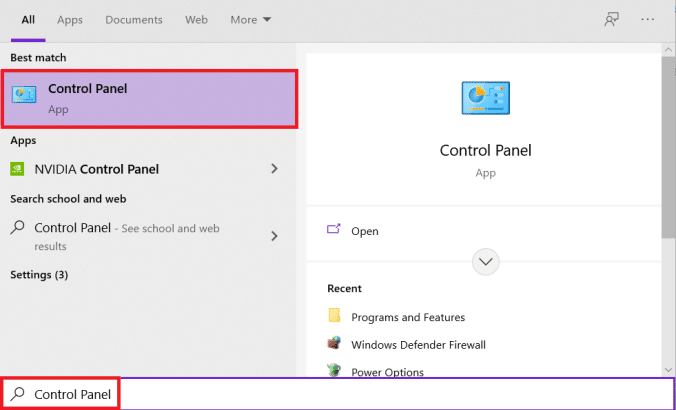
2. يضع عرض حسب> الفئة وانقر فوق النظام والأمن.

3. انقر فوق جدار حماية Windows Defender اختيار.

4. يختار اسمح لتطبيق أو ميزة من خلال جدار حماية Windows Defender الخيار في الشريط الجانبي الأيسر.

5. التحقق من مكون Microsoft Office تحت نشر و عام الخيارات ، كما هو موضح أدناه. انقر فوق نعم لحفظ التغييرات.

موصى به:
- إصلاح ميزة المشاركة العائلية على YouTube TV لا تعمل
- إصلاح Windows 10 Realtek Card Reader لا يعمل
- كيفية تنزيل السمات لنظام التشغيل Windows 10
- كيفية تغيير خلفية الشاشة على Windows 11
نأمل أن تكون قادرًا على حل المشكلة موجه كلمة مرور Outlookالظهور من جديد مشكلة. دعنا نعرف الطريقة التي عملت من أجلك. أيضًا ، إذا كان لديك أي استفسارات / اقتراحات بخصوص هذه المقالة ، فلا تتردد في تركها في قسم التعليقات.



